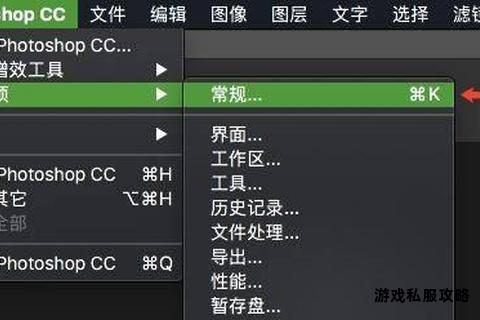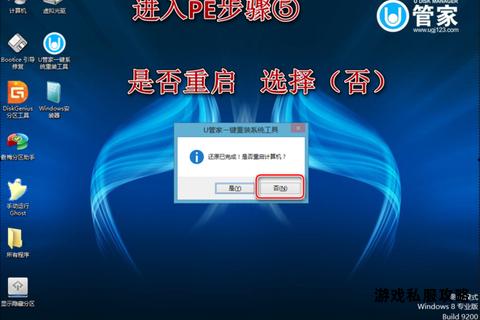在安装或运行《甜蜜乐章》时,用户常遇到光驱无法识别、安装中途报错、路径错误、文件缺失等问题。本文针对这些高频问题,结合硬件兼容性、系统设置、软件工具等多个维度,提供详细的解决方案,并推荐辅助工具以确保流程顺畅。以下将从核心问题诊断、具体解决方法及实用工具推荐三方面展开。
一、光驱读取异常与替代方案
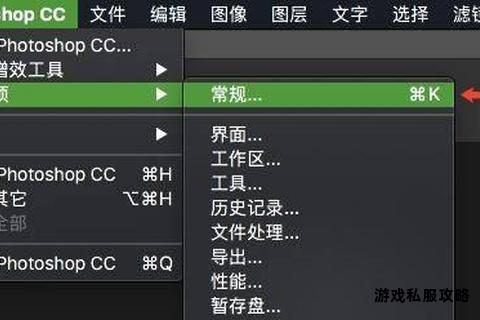
1. 光驱硬件问题排查
若使用实体光盘安装时出现无法读取的情况:
检查光驱状态:确认光驱可正常读取其他DVD光盘。若仅对《甜蜜乐章》光盘无响应,可能是光驱老化或光盘质量问题。建议清洁光驱激光头或尝试外接USB光驱。
手动访问光盘内容:右键点击光驱图标,选择“打开”查看内部文件,手动运行安装程序(如`setup.exe`)。避免依赖自动播放功能。
2. 虚拟光驱替代方案
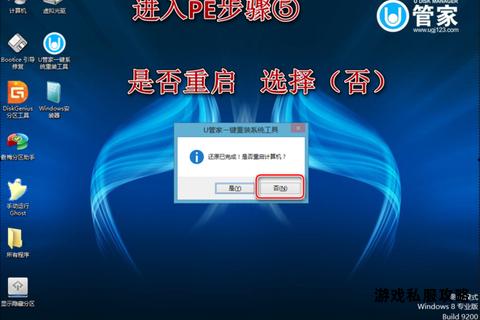
若光驱物理损坏或电脑无光驱:
推荐工具:Daemon Tools、UltraISO。将光盘内容制作为ISO镜像文件后加载至虚拟光驱,模拟实体光驱环境。
操作步骤:
1. 使用其他电脑的光驱制作光盘镜像文件(如安装盘`Disc1.iso`与游戏盘`Disc2.iso`);
2. 通过虚拟光驱依次加载镜像,按提示完成安装。
二、安装过程中的常见错误处理
1. 路径与权限问题
路径要求:安装路径必须为全英文,避免中文或特殊符号。例如,推荐使用`D:GamesSweetMelody`而非`D:游戏甜蜜乐章`。
权限设置:右键以管理员身份运行安装程序,避免权限不足导致写入失败。
2. 安装中途报错“Insert New Disk”
忽略错误提示:插入第二张光盘(游戏盘)后,若提示仍存在,尝试多次点击“忽略”或“重试”,部分用户反馈可继续安装。
文件预拷贝法:将安装盘(Disc1)所有文件复制到本地硬盘的英文路径下,再插入游戏盘(Disc2)继续安装。
3. 系统兼容性调整
区域与语言设置:若安装界面乱码,需在控制面板中将“非Unicode程序的语言”更改为繁体中文(台湾),或使用Locale Emulator工具。
AHCI模式开启:部分老旧系统需在BIOS中将硬盘模式从“Raid On”改为“AHCI”,确保驱动兼容。
三、运行失败与文件修复
1. 杀毒软件误拦截
临时关闭防护:安装前禁用Windows Defender或第三方杀毒软件,防止安装程序被误判为威胁。
白名单添加:将游戏安装目录及执行文件(如`SweetMelody.exe`)加入杀毒软件信任列表。
2. DLL文件缺失或损坏
系统自检修复:以管理员身份运行命令提示符,输入`sfc /scannow`扫描并修复系统文件。
手动下载依赖库:从Microsoft官网下载并安装`DirectX End-User Runtime`和`Visual C++ Redistributable`组件。
3. 游戏启动闪退
兼容模式运行:右键游戏主程序,选择“属性”→“兼容性”,勾选“以兼容模式运行”(如Windows 7)。
显卡驱动更新:确保显卡驱动为最新版本,避免因图形接口不兼容导致崩溃。
四、辅助工具与软件推荐
1. 虚拟光驱工具
Daemon Tools Lite:支持加载多种镜像格式,界面简洁,适合新手。
PowerISO:除虚拟光驱功能外,还可编辑、转换镜像文件,适合进阶用户。
2. 系统优化工具
CCleaner:清理注册表冗余项,解决因安装残留导致的启动异常。
DLL-Files Fixer:自动检测并修复缺失的DLL文件,简化依赖库维护流程。
3. 音乐播放与资源管理
Foobar2000:若需提取游戏原声音乐,此播放器支持高精度解析音频文件。
K-Lite Codec Pack:安装通用解码器包,避免背景音乐因编码问题无法播放。
五、预防性措施与长期维护
1. 安装前备份系统:使用工具如Macrium Reflect创建系统还原点,便于故障后快速回滚。
2. 定期更新系统补丁:通过Windows Update获取最新安全补丁,减少兼容性冲突。
3. 实体光盘数字化:将《甜蜜乐章》光盘内容转为ISO镜像存档,避免物理介质损坏导致无法重装。
通过上述方法,可系统性解决《甜蜜乐章》安装与运行中的多数问题。若仍遇到疑难故障,建议联系官方技术支持或在游戏社区寻求玩家互助,以确保最佳游戏体验。